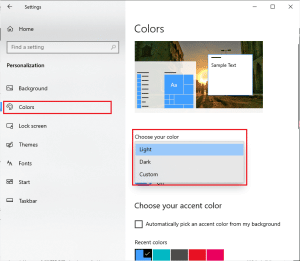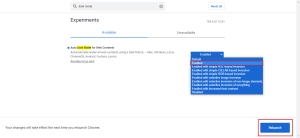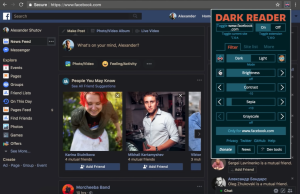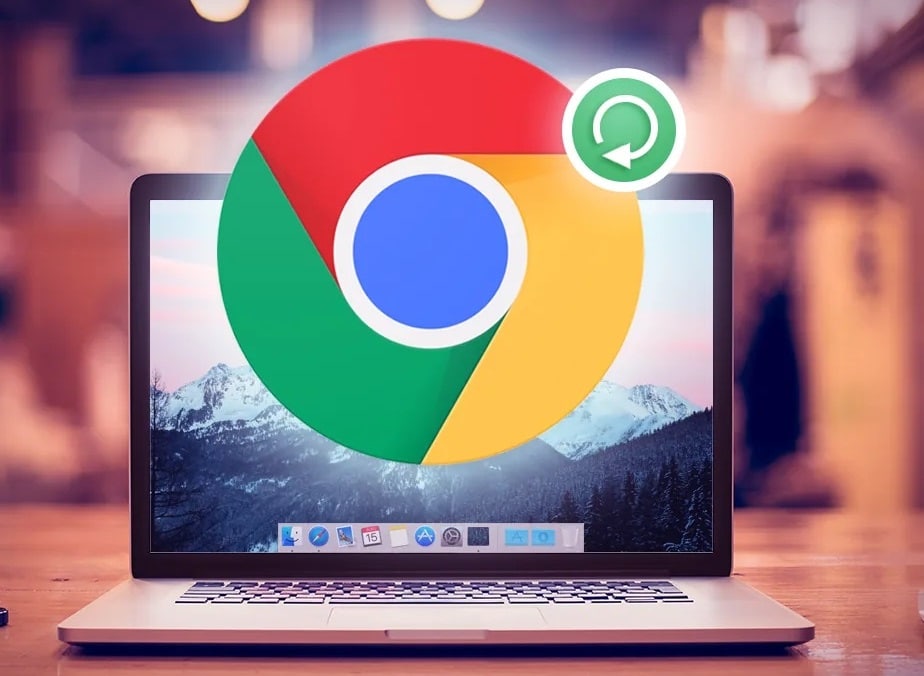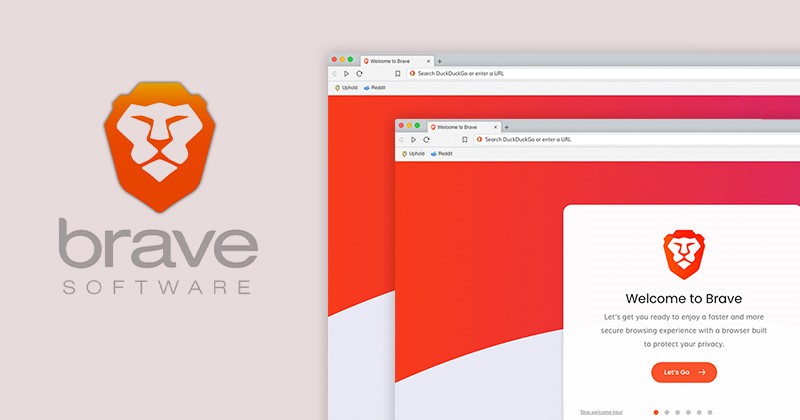تمتلك بعض المواقع -مثل فيسبوك وجيميل- ميزة الوضع الليلي، بحيث يمكنك تفعيلها ضمن الموقع أو التطبيق. ولكن معظم المواقع الأخرى لا تمتلك هذه الميزة بعد. لذلك سنتحدث في هذه المقالة عن كيفية تفعيل الوضع الليلي في أي موقع باستخدام متصفّح جوجل كروم.
يمتلك برنامج جوجل كروم في الحقيقة ميزة الوضع الليلي، ولكنها لا تستطيع تفعيل هذا الوضع في كل المواقع، وإنما سيتفعّل فقط في المواقع التي تدعمه.
ولذلك حتى تصبح جميع المواقع تدعم الوضع الليلي فإن ميزة إجبار الوضع الليلي Force Dark Mode for Web Contents الجديدة من جوجل كروم هي الحل الأسهل لذلك. بحيث ستقوم هذه الإضافة بتحويل الألوان الفاتحة إلى داكنة، تاركةً الصور على حالها.
يجب أن نذكر أن هذه الميزة -التي أُضيفت حديثاً لجوجل كروم- لن تعطي نتائج مثالية، ولكنها خيار مناسبٌ جداً إن أردت تحويل أي موقع للوضع الليلي. يمكنك بشكل بديل تنزيل بعض الإضافات لتفعيل الوضع الليلي وسنذكر طريقة ذلك أيضاً.
طريقة إجبار الوضع الليلي في جوجل كروم بدون إضافات
بدايةً، وللحصول على نتيجة أفضل ننصحك بتفعيل الوضع الليلي في نظام تشغيل حاسوبك. يتم ذلك في ويندوز 10 مثلاً عن طريق الدخول للإعدادات Settings ومن ثم Personalization وثم Colors واختيار Dark من القائمة المنسدلة أسفل عبارة Choose Your Default App Mode.
بعد ذلك انتقل لجوجل كروم واكتب “chrome://flags” في صندوق الرابط واضغط Enter بعدها.
ستفتح لك نافذة جديدة، عليك الآن كتابة dark mode في مربّع البحث، كما هو واضح في الصورة.
والآن من القائمة المنسدلة فعّل هذه الميزة من خلال اختيار Enabled.
ستظهر عندها رسالة مفادها أن تفعيل هذه الميزة سيتم عند إعادة تشغيل البرنامج مرة أخرى، فاضغط Relaunch. احرص قبل القيام بهذه الخطوة على حفظ أي مهام كنت تقوم بها.
يمكنك الآن تصفّح مواقعك المفضلة لتقييم هذه الميزة. إذا لم يعجبك منظرها فيمكنك إلغاء تفعيل هذه الميزة عن طريق اختيار Default من نفس المكان.
ويمكنك بعدها تجريب إحدى الطرق التالية التي قد تعطي نتائج أفضل.
تفعيل الوضع الليلي في جوجل كروم باستخدام إضافات
يمكنك تنزيل إضافة Dark Reader وهي الإضافة الأفضل في هذا المجال، كما أنها مجانية وتتضمن العديد من الميزات مثل:
- تفعيل الوضع الليلي بشكل أوتوماتيكي على كل المواقع فور تنزيلها
- تحديد قائمة المواقع التي تريد الإبقاء عليها بخلفية بيضاء واستثنائها من الوضع الليلي، وهي ميزة مفيدة إن لم يكن الوضع الليلي مناسباً لهذه المواقع أو إذا لم تنجح الإضافة في تحويل الموقع إلى الوضع الليلي بشكل جيّد.
- تغيير نوع الخط Font في أي موقع
- تعديل درجة السطوع والتباين وغيرها
انتبه إلى أن نافذة متصفح جوجل كروم ستبقى بيضاء ساطعة مالم تفعّل الوضع الليلي في كامل الحاسوب كما ذكرنا أعلاه. وذلك عن طريق الإعدادات Settings ومن ثم Personalization وثم Colors واختيار Dark من القائمة المنسدلة أسفل عبارة Choose Your Default App Mode.
تعرّف أيضاً على أفضل إضافات جوجل كروم
هل كانت هذه المقالة مفيدة؟ شاركنا رأيك في التعليقات